Información sobre herramientas
Para ver la información sobre herramientas, vaya a Panel de listado > pestaña Objeto > Haga clic en un objeto.
La información sobre herramientas aparece en el lado derecho de la pantalla de seguimiento en vivo, que consta de widgets de varios tipos seleccionados por el usuario.
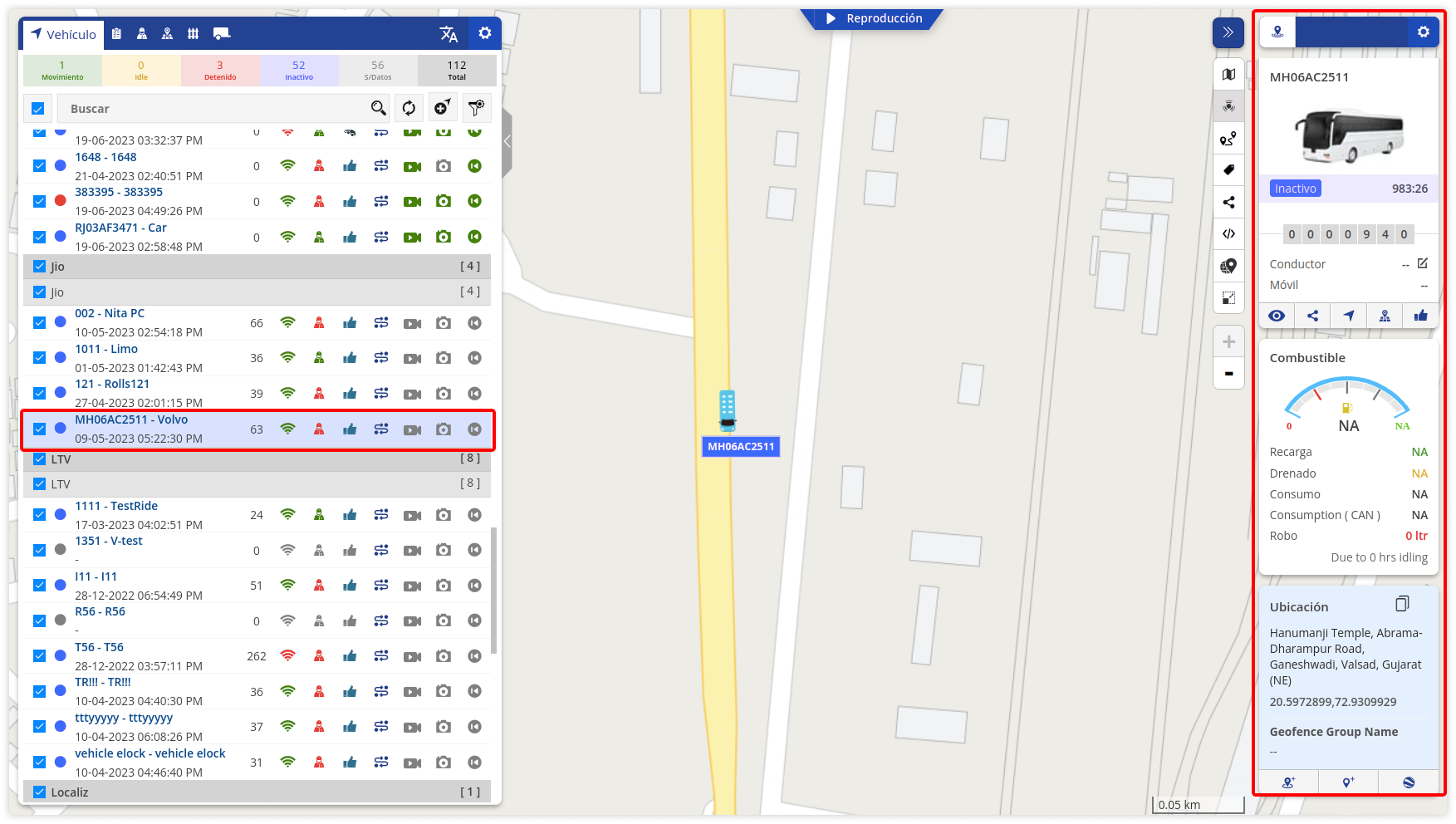
El objeto resaltado es el objeto que se selecciona de la lista de objetos y la información sobre herramientas para ese objeto es como se muestra en la imagen anterior.
La información sobre herramientas se puede personalizar ya que el usuario puede seleccionar todos los widgets que desea en la información sobre herramientas según los requisitos. También es posible reorganizar los widgets en la secuencia que prefiera el usuario.
La información sobre herramientas brinda información detallada del objeto de acuerdo con los widgets seleccionados. La información sobre herramientas muestra los datos que el sistema recibe de ese objeto en particular.
Para seleccionar los widgets preferidos, vaya a Tooltip > Haga clic ![]() en como se destaca en la imagen a continuación:
en como se destaca en la imagen a continuación:
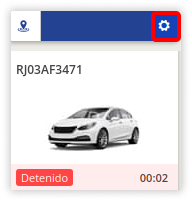
Los widgets de información sobre herramientas se mostrarán como se muestra en la siguiente imagen:
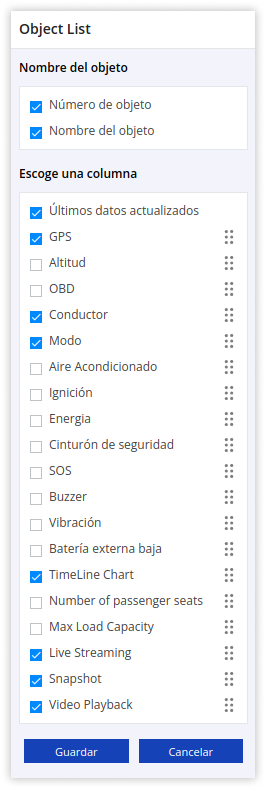
Se pueden seleccionar múltiples widgets de diferentes categorías según los requisitos y preferencias del usuario.
A continuación se muestran las categorías y los widgets debajo de ellas:
- información del Vehiculo
- Estado
Muestra el estado del objeto, ya sea en ejecución, inactivo, detenido o inactivo. También muestra la distancia recorrida en el viaje actual. - Información del conductor
Esto muestra el nombre del conductor y el número de contacto. - Hora de trabajo
Esto mostrará la hora de trabajo de ese objeto. - Odometer
Se mostrará la lectura del odómetro de ese objeto. - Seguir
Esta opción ayuda al usuario a monitorear cinco vehículos al mismo tiempo. - Compartir ubicación en vivo
Con esto, la ubicación en vivo de todos los vehículos de la misma empresa se puede compartir a la vez. - Navegar
Esto ayudará al conductor a navegar en qué dirección tomar para llegar a la ubicación ingresada. - Buscar cerca
El usuario puede encontrar objetos cercanos, direcciones o puntos de interés usando esto. - Modo
El modo de ese objeto se puede actualizar desde aquí. - Actividad de hoy
Se puede ver información sobre las actividades actuales o recientes del objeto. Podría mostrar detalles como la distancia, correr, inactivo, detener, inactivo, horas de trabajo, inicio de trabajo y última parada. El usuario también puede ver el registro. - Ubicación
Este widget muestra la ubicación del objeto, junto con el nombre del grupo de geocercas, si corresponde. Con este widget, esa ubicación se puede agregar como una geocerca y como una dirección. Los usuarios también pueden descargar esa ubicación en formato KML. - Velocidad
El widget de velocidad muestra la velocidad media y la velocidad máxima del objeto. - Alerta
Aquí se muestra el número total de alertas generadas en el objeto. El usuario también puede agregar alertas desde este widget.
- Estado
Resto todos los widgets están orientados a funciones que se explican en los documentos de funciones correspondientes.
- Cámara
- El consumo de combustible
- Combustible
- ADAS
- Comportamiento al Conducir
- Temperatura
- Parámetro del dispositivo GPS
- Parámetros de red
- Seguridad
- Precio del combustible
- Trabaja eficientemente
- DMS
- Información de la herramienta
- Carga, Gasto
- Información del objeto
- Trabajo
- Información del conductor
Los gastos se pueden agregar directamente desde el widget de información de gastos.
Hay una serie de widgets disponibles para que los usuarios elijan, según sus requisitos y preferencias.
